當(dāng)前位置:首頁 > 幫助中心 > u盤啟動盤怎么裝系統(tǒng)方法?u盤啟動盤如何裝系統(tǒng)教程
u盤啟動盤怎么裝系統(tǒng)方法?u盤啟動盤如何裝系統(tǒng)教程
u盤啟動盤怎么裝系統(tǒng)方法?這個問題算是問對人了,小編強(qiáng)烈推薦使用大白菜u盤啟動盤,因為它操作簡單,功能強(qiáng)大,非常適合那些沒有太多技術(shù)背景的用戶。大白菜U盤啟動盤不僅支持各種Windows系統(tǒng)的安裝,甚至對于一些特殊的系統(tǒng)修復(fù)操作也能輕松應(yīng)對。下面就來學(xué)習(xí)u盤啟動盤如何裝系統(tǒng)教程。
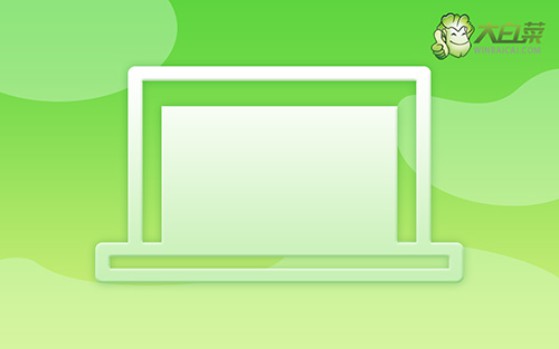
一、u盤重裝系統(tǒng)準(zhǔn)備材料
系統(tǒng)鏡像: Windows 10專業(yè)版
制作工具:大白菜u盤啟動盤制作工具(點擊紅字下載)
二、u盤重裝系統(tǒng)注意事項
1、注意分區(qū)選擇:在安裝過程中,系統(tǒng)會提示你選擇安裝位置。重裝系統(tǒng)時會選擇格式化原有系統(tǒng)分區(qū)(通常是C盤)。格式化C盤時,所有數(shù)據(jù)將被清除,因此務(wù)必確保備份數(shù)據(jù)。
2、確認(rèn)自己需要安裝的操作系統(tǒng)版本(如Windows 10、Windows 11等)以及適配的驅(qū)動程序。如果是手動安裝驅(qū)動,可以提前準(zhǔn)備相關(guān)驅(qū)動保存在u盤啟動盤里面。
3、下載操作系統(tǒng)鏡像文件時,必須確認(rèn)文件的完整性,以確保沒有在下載過程中出現(xiàn)損壞或篡改。如果不知道怎么去微軟官網(wǎng)下載的話,可以選擇“MSDN我告訴你”等可靠網(wǎng)站下載。

三、u盤重裝系統(tǒng)具體操作步驟
首先,制作大白菜U盤啟動盤
1、下載工具并準(zhǔn)備U盤:訪問大白菜的官方網(wǎng)站下載最新版本的啟動盤制作工具,解壓縮文件到桌面。準(zhǔn)備質(zhì)量好的u盤,插入到電腦的USB接口。
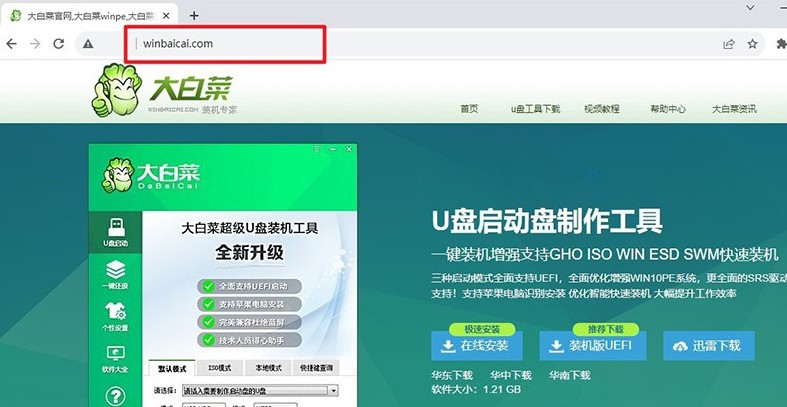
2、啟動制作工具:運行解壓后的啟動盤制作工具,軟件會自動識別U盤。如果沒有其他需要,就保持默認(rèn)設(shè)置并點擊“開始制作”u盤啟動盤。
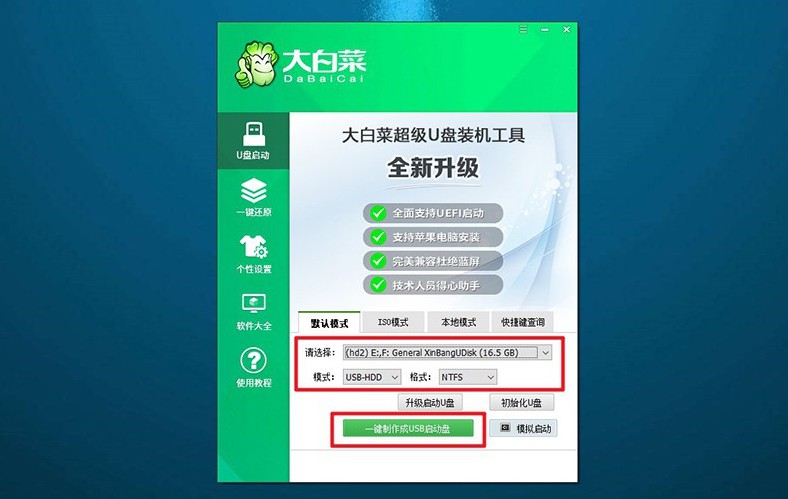
其次,通過大白菜U盤啟動電腦
1、查找啟動快捷鍵:不同品牌和型號電腦的u盤啟動快捷鍵有所不同。你可以提前查閱大白菜官網(wǎng),或者參考以下截圖。
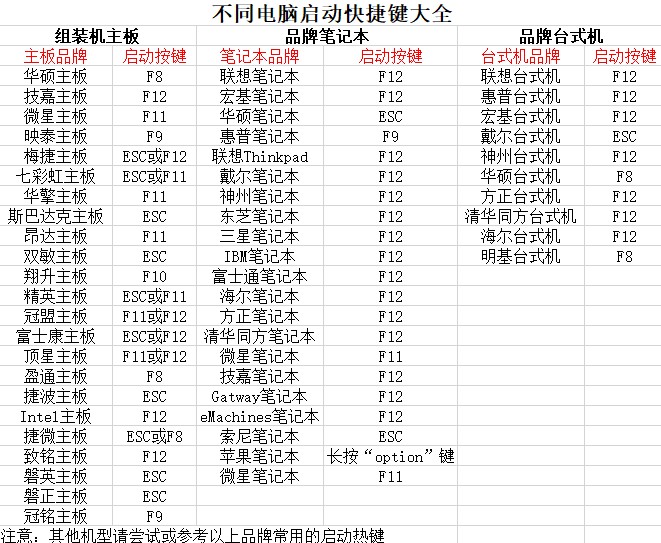
2、進(jìn)入啟動設(shè)備選擇菜單:啟動電腦時,快速按下指定的啟動快捷鍵,進(jìn)入啟動設(shè)備選擇界面,選擇U盤作為啟動設(shè)備,并按下回車鍵確認(rèn)。
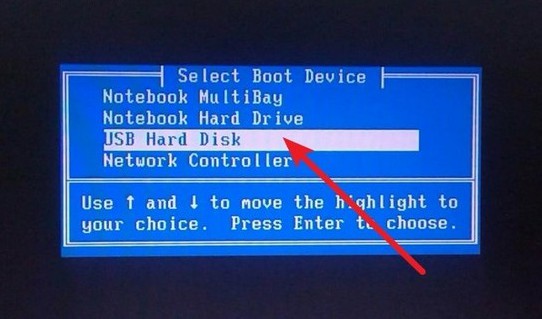
3、加載大白菜啟動界面:成功進(jìn)入U盤啟動后,屏幕會顯示大白菜的啟動界面。在此界面中,選擇選項【1】“Win10 X64 PE系統(tǒng)”,并按回車鍵繼續(xù),進(jìn)入PE桌面。

最后,大白菜U盤安裝操作系統(tǒng)
1、啟動“一鍵裝機(jī)”工具:在PE桌面上,找到并啟動一鍵裝機(jī)工具,選中準(zhǔn)備好的鏡像,設(shè)置C盤,點擊“執(zhí)行”按鈕開始安裝過程。
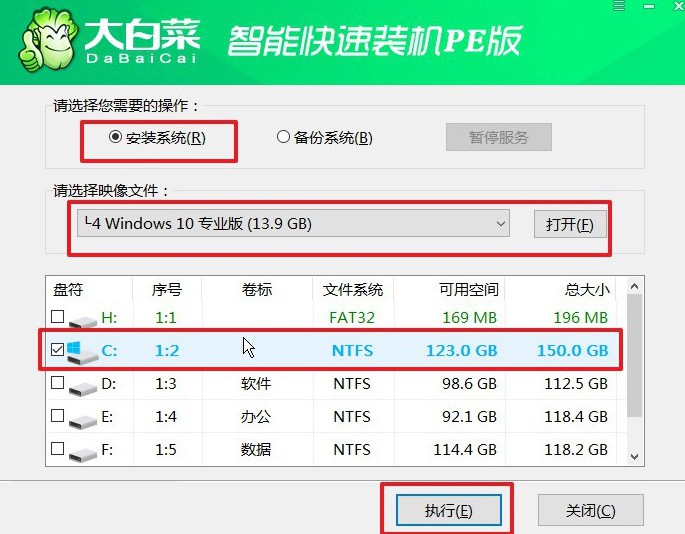
2、確認(rèn)安裝還原設(shè)置:安裝過程中,系統(tǒng)會彈出確認(rèn)窗口,一般無需做任何設(shè)置,直接點擊“是”繼續(xù)確認(rèn)
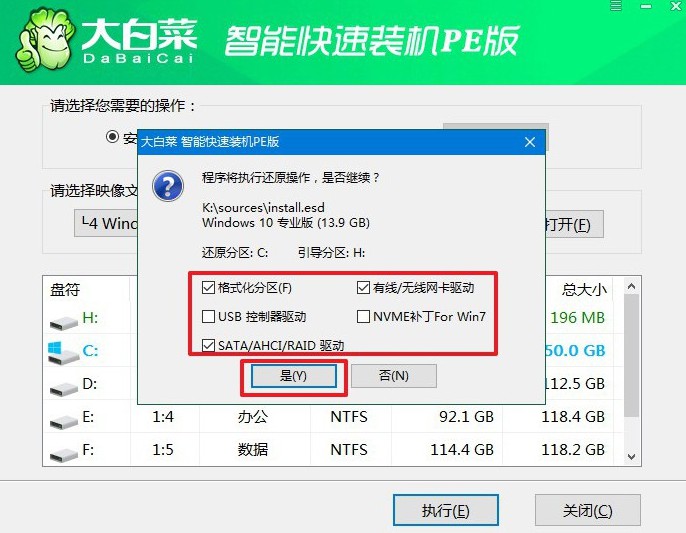
3、重啟與U盤拔除:安裝過程會提示需要重啟電腦。在第一次重啟時,請務(wù)必及時拔掉U盤,以防止電腦再次進(jìn)入PE系統(tǒng)。
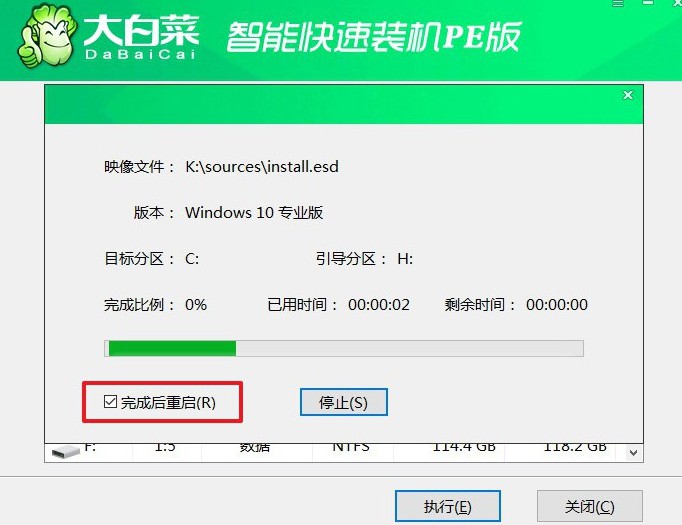
4、完成系統(tǒng)安裝:系統(tǒng)安裝過程中會多次重啟,耐心等待直到最終進(jìn)入Windows的全新桌面。此時,系統(tǒng)安裝已經(jīng)完成,你可以開始使用全新的操作系統(tǒng)。

現(xiàn)在,你知道u盤啟動盤如何裝系統(tǒng)教程怎么操作了吧。制作U盤啟動盤的過程并不復(fù)雜,主要包括兩個步驟:準(zhǔn)備一個至少8GB容量的U盤,使用大白菜工具將其制作成啟動盤;其次,將制作好的啟動U盤插入電腦,設(shè)置啟動即可按照提示重裝系統(tǒng)。

